Welkom
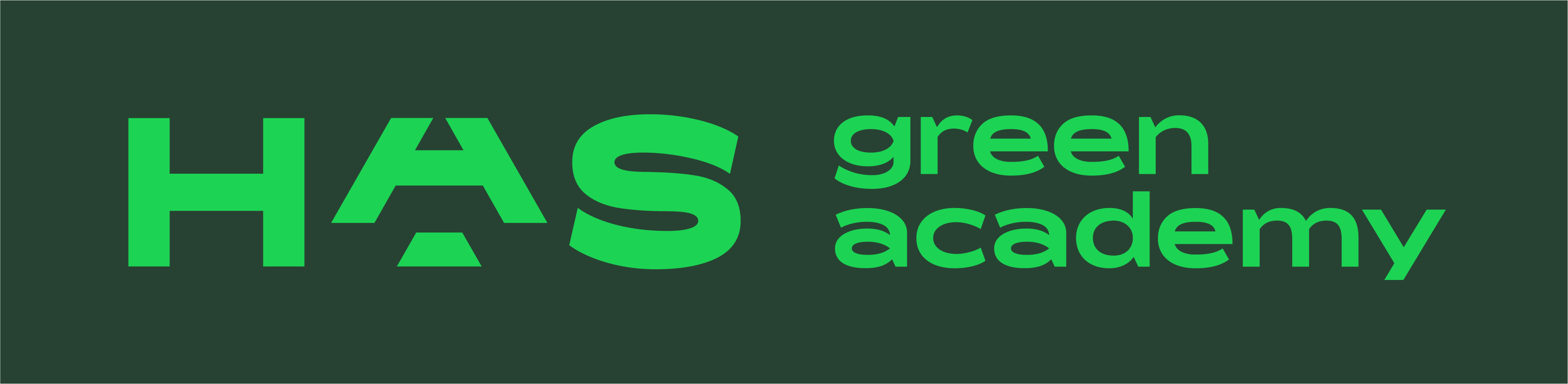
Welkom bij de Geocodeer-service van HAS green academy
De werking is kort als volgt:
- Plak gegevens uit een Excel-bestand met adresgegevens in het tabblad "Input".
- Geef aan of de eerste rij uit de Excel kolomnamen bevat.
- Klik op "Data interpreteren"
- Kies boven de adresvelden het juiste datatype (niet alle typen zijn nodig om te selecteren).
- Kies eventueel het datatype "label" als tekst die verschijnt bij de markers in de kaart.
- Klik op "Geocoding uitvoeren"
- Voor de rijen verschijnen de coördinaten in RD (X, Y) en WGS84 (Lat, Lon)
- Als voor rijen geen coördinaten verschijnen is het betreffende adres niet gevonden. Er kan opnieuw geprobeerd worden deze adressen te geocoderen door een aantal van de datatypen boven de kolommen te verminderen (selecteer voor deze kolommen "Kies datatype"). De geocodering wordt hierdoor uiteraard wel minder nauwkeurig. Klik opnieuw op "Geocoding uitvoeren". De reeds gevonden coördinaten blijven onveranderd.
- Als je tevreden bent over het resultaat kun je klikken op de link "Download_CSV_NL" voor een door Nederlandse Excel leesbaar bestand met punt-komma's als veldscheidingsteken en een komma als decimaal scheidingsteken. Klik op "Download_CSV_EN" voor een door Engelse Excel leesbaar bestand met komma's als veldscheidingsteken en een punt als decimaal scheidingsteken. Het bestand komt dan in de map "Downloads" op de C-schijf.
- Als gebruik gemaakt moet worden van JSON output, klik dan eerst op de "Kaart"-tab. Hierna is in de JSON-tab de JSON data beschikbaar.
Tot slot: de geocoder werkt in FireFox™ het beste. Hier zie je langzaam de verschillende coördinaten verschijnen. In andere browsers verschijnen de coördinaten pas als alle adressen gecodeerd zijn.
Deze geocoder maakt gebruik van de BAG voor Nederlandse adressen en van Nominatim (Open Streetmap) voor internationale adressen.
Bij het gebruik van grote hoeveelheden data duurt het geocoderen lang. Het kan zijn dat de browser de melding geeft dat de pagina niet reageert. Klik dan op "wachten", zodat het geocodeer proces niet afgebroken wordt.
Voor vragen kun je contact opnemen met di-lab@has.nl
Upload Excel-data
Kopieer vanuit Excel de data hierin:
Eerste regel bevat kolomnamen
Kopieer eerst data in het tabblad "input"
